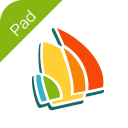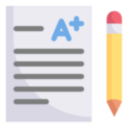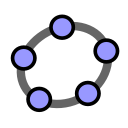MathType是一款专业的数学公式编辑工具,理科生专用的工具。MathType公式编辑器能够帮助用户在各种文档中插入复杂的数学公式和符号。数学公式编辑器工具可以轻松输入各种复杂的公式和符号,与Office文档完美结合,显示效果超好,比Office自带的公式编辑器要强大很多,需要的用户快来下载吧!
官方介绍
1、MathType适用人群
学生、老师、理科专业工作者,理科生专用的必备工具,应用于教育教学、科研机构、工程学、论文写作、期刊排版、编辑理科试卷等领域。
2、兼容个版本office
MathType与Office有很好的兼容性。
3、多平台支持
支持在任何文字处理软件、演示程序、页面程序、HTML编辑工具及其它类型的软件,用来建立公式。
4、支持手写
编辑菜单中的打开输入数学面板支持手写输入公式,智能识别手写内容,轻触鼠标编写即可完成。
5、自动化处理
支持一键转换为Latex、Amslatex等代码,并提供常用数学公式和物理公式模板,只需单击一次,这个公式便跃然纸上。
内容大全
1、手动输入数学
输入方程式就像用纸和笔写数学一样容易!此功能使用Windows 7及更高版本中的内置手写识别功能。
2、使用自动格式化的点击式编辑
通过从该软件的调色板中选择模板并键入其空插槽,快速创建方程式。 在您键入时自动应用数学间距规则。
3、键盘快捷键
使用键盘快捷键节省时间,其具有可自定义的键盘快捷键,几乎可用于每个符号,模板和命令。
4、键入TeX或LaTeX
如果您已经知道TeX排版语言,则可以直接在MathType或Microsoft Word文档中输入方程式。 TeX编辑可以与点击编辑混合使用,这样您就可以获得两全其美的效果。您甚至以粘贴现有TeX文档中的方程式。
5、复制和粘贴
如果您创建了一个MathType等式用于另一个应用程序或在网站上找到一个,为什么要花时间再次手动创建它?只需将其直接复制并粘贴到软件中即可编辑或在您的工作中使用。
6、在工具栏中保存表达式
将常用的公式和表达式拖到工具栏中,以便稍后只需单击或按键即可插入它们。
MathType怎么用
1、MathType怎么打空格?
将鼠标定位到需要插入空格的位置,此时如果直接按空格键,你会发现并不能插入空格。正确的输入方法有两种:
方法一,在菜单栏中【样式】菜单下选择【文本】,随后按空格键即可输入空格。
方法二,直接按Ctrl + Shift + 空格键,按这三个组合键即可输入空格。
2、MathType怎么加粗?
style里面选Vector-Matrix
3、MathType怎么用ctex命令?
mathtype的选项菜单里选择工作区选项, 勾选下面的 允许从键盘TeX的语言输入
软件如何插入空格
1、启动MathType软件后,先将鼠标定位到要插入空格处。
2、点击菜单栏中的【样式】,这时我们看到默认是数学选项,将其勾选为文本选项。
3、之后就可输入空格了。
更新日志
兼容Windows8;
兼容MicrosoftOffice2013;
MathPage技术进一步改善;
兼容800个以上的应用程序和网站。